Hogyan lehet törölni a Windows 10 -et

- 4442
- 212
- Nemes Benjámin
Ha valamilyen okból nemcsak megállítja a Windows 10 szolgáltatást, hanem törölje azt is, akkor ezt két egyszerű módon megteheti, amelyet ebben az utasításban tárgyalunk. Mindkét esetben az adminisztrátor jogait el kell távolítania.
Vigyázzon: egyes szolgáltatások eltávolítása, különösen, ha azok az operációs rendszer munkájához kapcsolódnak, vagy nem működhetnek, vagy nemkívánatos következményekhez vezethetnek, ezért csak akkor távolítsa el a szolgáltatásokat.
Windows 10 eltávolítás a parancssoron
Az első módja a parancssor használata a szolgáltatások eltávolításához. Nem mindig működik, de vele kell kezdenie. Az eljárás a következő lesz:
- Nyomja meg a Win+R gombokat, írja be Szolgáltatás.MSC És kattintson az Enter elemre. A Szolgáltatások listájában keresse meg azt, amelyet kétszer kell eltávolítani, a Szolgáltatás nevével megnyomva, állítsa le (ha leáll), és nézze meg az Általános lap nevét a fül tetején.

- Indítsa el a parancssorot a rendszergazdai nevében. A Windows 10 -ben ehhez elkezdheti a „parancssor” beírását a tálca keresésében, majd kattintson a talált eredményre a Right gomb segítségével, és válassza a „Futtatás a„ Adminisztrátor nevében ”.

- A parancssorba írja be a parancsot Sc törölje a name_ -t És kattintson az Enter elemre.
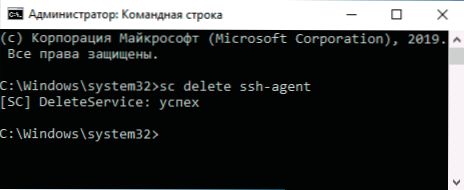
- Ha minden sikeresen eltelt, akkor információkat kap a szolgáltatás sikeréről, zárja be a parancssort, és lehetőleg indítsa újra a számítógépet.
Sajnos ez a módszer nem mindig működik. Ebben az esetben egy másik módszert használhat a szolgáltatások törlésére.
Hogyan lehet törölni a Windows 10 -et a nyilvántartási szerkesztőben
A szolgáltatások eltávolításának ez a módszere nemkívánatos következményekkel járhat, mivel lehetősége van még azokat a szolgáltatásokat törölni, amelyek a Windows 10 -hez szükségesek a munkához. Windows 10 eltávolítási lépések a nyilvántartás szerkesztőjében:
- Csakúgy, mint az előző esetben, nézd meg a Szolgáltatások nevét.MSC
- Nyomja meg a Win+R gombokat, írja be Regedik És kattintson az Enter elemre.
- A megnyitott nyilvántartási szerkesztőben lépjen a szakaszra HKEY_LOCAL_MACHINE \ System \ CurrentControlSet \ Services
- Ebben a szakaszban keresse meg az alszakaszot az eltávolítandó szolgáltatás nevével. Távolítsa el ezt az alszakaszot.
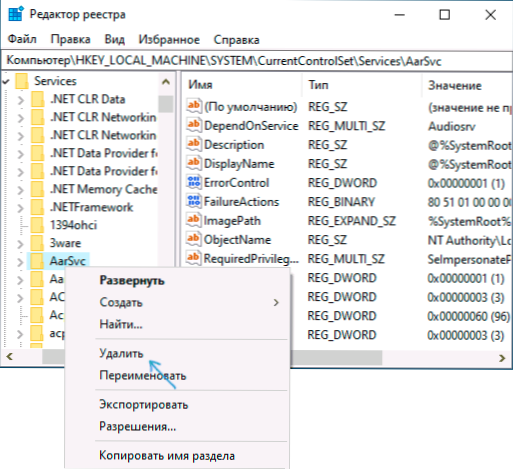
- Töltse le újra a számítógépet.
A szolgáltatás eltávolítása ezzel befejeződik.
- « Windows 10 aktiválás nélkül - Meddig lehet használni és milyen korlátozások vannak
- A Dell laptop töltésjelző villog - miért és hogyan kell javítani »

